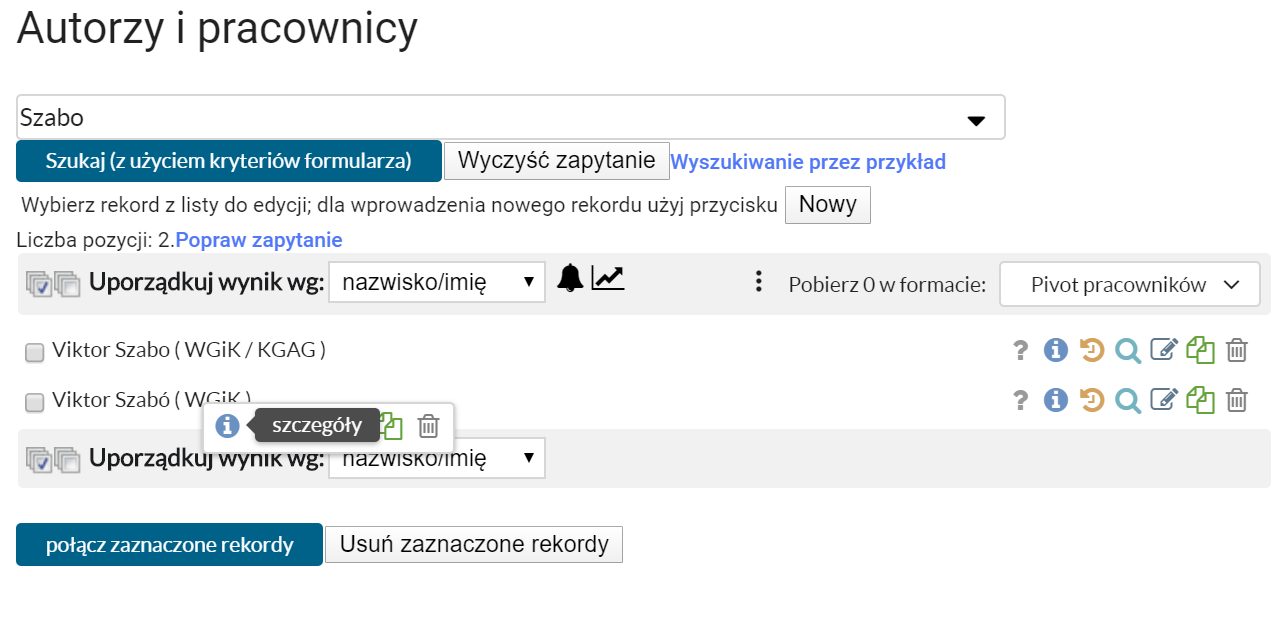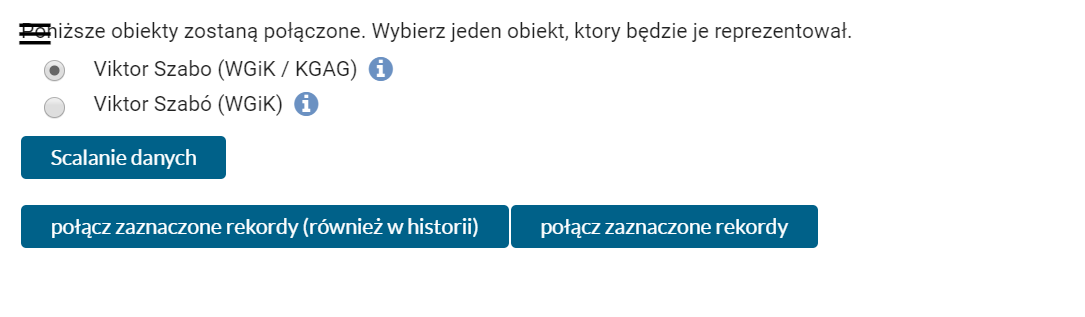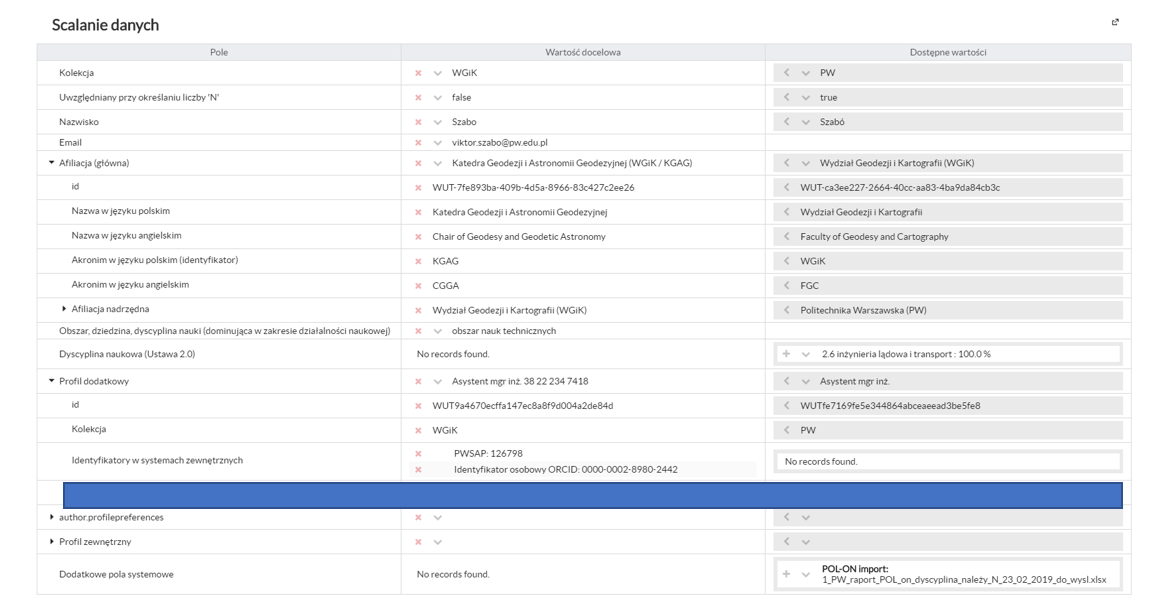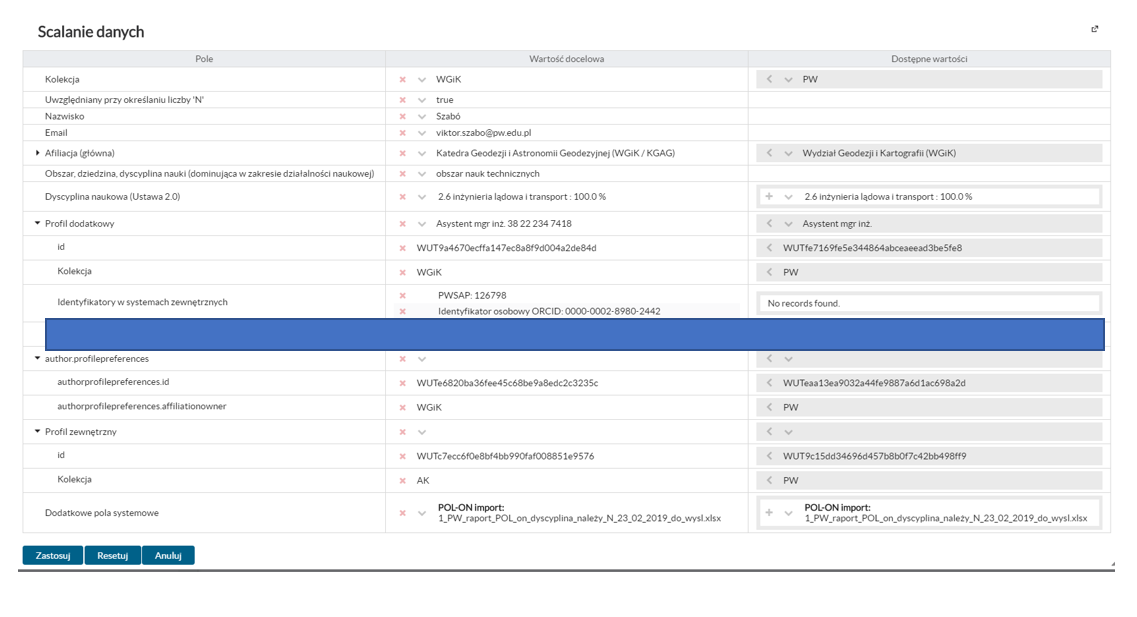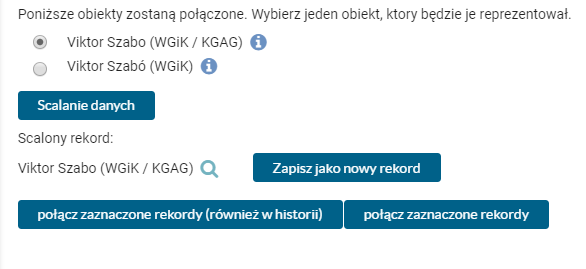Baza Autorów służy do utrzymywania opisów osób, które są autorami gromadzonych w BW publikacji i innych dokumentów.
W pierwszym rzędzie baza autorów zawiera opisy autorów, którzy są pracownikami jednostki, gdyż większość gromadzonych opisów publikacji jest autorstwa lub współautorstwa pracowników.
Z tego powodu, baza ta może również być wykorzystywana jako baza pracowników jednostki, przy czym zakłada się, że dane pracowników będą na bieżąco aktualizowane przez redaktorów bazy, co zapewni ich przydatność w bieżącej działalności jednostki.
Aktualizacja danych autorów zostanie opisana na przykładzie aktualizacji danych pracownika, gdyż w przypadku innych autorów sposób postępowania jest podobny, a jedynie zakres obowiązkowych danych jest zawężony.
Jeśli mamy w bazie autorów jeden rekord związany z aktualnym przypisaniem danego pracownika do Instytutu (np. zostało wykonane scalenie) możemy przystąpić do uzupełnienia danych pracowniczych tego autora.
Uwaga: W przypadku, gdy pracownik nie posiada jeszcze w bazie swego opisu i nie jest autorem żadnej publikacji należy utworzyć dla niego nowy rekord. Przed utworzeniem nowego rekordu należy jednak sprawdzić, czy na pewno opis tego pracownika nie występuje w bazie. Zbyt pochopne tworzenie nowego rekordu może bowiem prowadzić do generowania duplikatów.
Po wybraniu w menu opcji ‘Autorzy i pracownicy’ wykonujemy wyszukiwanie pracownika wykorzystując jego dane osobowe:
W tym wypadku otrzymujemy w wyniku jeden opis, nie ma więc potrzeby scalania rekordów:
Znaczenie poszczególnych ikon funkcyjnych (po prawej stronie) jest takie jak wyjaśniono w Podręczniku Redaktora (Modyfikacja danych [roboczy] ).
Korzystniejsze wydaje się, gdy po wybraniu w menu opcji ‘Autorzy i pracownicy’ wykonujemy wyszukiwanie pracownika wykorzystując jego dane osobowe bez zaznaczania konkretnej jednostki, gdyż wtedy ewentualnie znajdziemy duplikaty autorów, zapisanych np. w dwóch różnych jednostkach (rysunek poniżej):
Możemy kontrolnie obejrzeć dane wpisane dla tego pracownika korzystając z przycisku ‘Pokaż’ , ale jeśli chcemy przejść do modyfikacji/uzupełniania danych używamy przycisku ‘Edytuj’ i wtedy wyświetlany jest formularz edycji danych pracownika pokazany na poniższym rysunku.
Autorzy i pracownicy
Kolejna zakładka pokazuje ważne elementy opisu naukowca.
W celu poprawienia widoczności naukowców w bazach globalnych zalecane jest, aby naukowcy zakładali i udostępniali swoje profile w bazach globalnych i mediach społecznościowych (np. profil w serwisie Google Scholar, ResearchGate, Mendeley, ORCID, itp).
Scalanie duplikatów: autorów, jednostek
W bazie autorów może występować kilka opisów tego samego autora (np. ściągnięte wcześniej automatycznie z zewnętrznej bazy danych). Niezbędne jest w takim przypadku scalenie tych opisów. poprzez wybranie jednego z opisów i przepisanie publikacji związanych z innymi opisami danego autora do jednego wybranego opisu. Zazwyczaj, chodzi tu o występowanie dla tego samego autora kilku opisów, związane z występowaniem jego danych osobowych w różnych formach. Na przykład, po wyszukaniu autora wg nazwiska Modelski, otrzymujemy wynik:
J Modelski RE
Józef Modelski RE
W efekcie wyszukiwania możemy też otrzymać te same formy nazwiska, ale różny opis.
Należy sprawdzić, czy chodzi o tę samą osobę, przy scalaniu musimy być tego absolutnie pewni. Pierwszą wskazówką jest kod instytutu. Można też sprawdzić publikacje związane z obiema formami danych osobowych autora, powinny być o tej samej problematyce. Jednak najpewniejszą metodą jest sprawdzenie w bazie kadrowej i/lub w jednostce afiliacji autora.
Wykonanie scalenia wykonujemy w interfejsie edytora (opcja Autorzy i pracownicy). Procedura jest realizowana następująco:
zaznaczamy scalane rekordy i używamy przycisku ‘połącz zaznaczone rekordy’
W następnym oknie zaznaczamy jeden rekord (najpełniejszy) i wybieramy jedną z dwóch możliwości połączenia zaznaczonych rekordów:
scalanie danych
połączenie rekordów
Poniżej pokazujemy opcję scalania:
Wybór opcji Scalanie pokazuje różnice pomiędzy rekordami i daje możliwość uzupełniania danych rekordu bazowego danymi z rekordu alternatywnego:
1. scalanie z uwzględnieniem zapisów historycznych - opcja ‘połącz zaznaczone rekordy
(również w historii)’;
2. scalanie bez uwzględnienia zapisów historycznych - opcja ‘połącz zaznaczone rekordy’.
Po przeniesieniu brakujących pól otrzymujemy kompletny rekord łączący pola obu wersji:
Możemy więc użyć funkcji Zastosuji otrzymujemy ekran jak niżej
Teraz mamy 3 możliwości:
zapisać scalony rekord jako oddzielny rekord (jeszcze jeden duplikat) - przycisk
Zapisz jako nowypołączyć rekordy zgodnie z naszymi preferencjami (
Połącz zaznaczone (również w historii)połączyć rekordy zgodnie z naszymi preferencjami bez łączenia historii(
Połącz zaznaczone)
W przypadku (2) jeżeli rekordy różniły się nazwiskami, to publikacje połączone do rekordu drugiego zmienią nazwisko na wersje w rekordzie pierwszym. Jeżeli chcemy zachować nazwiska w publikacjach tak jak były w każdym z rekordów stosujemy opcję (3) (bez łączenia historii). Podobnie rzecz ma się z innymi danymi (np. jeżeli rekordy różniły się afiliacją).